2 modi per forzare il cestino vuoto su Mac
Se stai usando un Mac, inserisci qualsiasi fileCestino significa che i file sono stati contrassegnati per l'eliminazione permanente. Ma per il momento è solo contrassegnato, fino a quando non svuoti il cestino il file esisterà ancora nel cestino, proprio come nella vita reale. Se hai molto spazio libero sul dispositivo, puoi trascurare di svuotare il cestino ma cosa succede se hai bisogno di spazio o per paura che qualcuno possa ottenere quei file dal tuo computer, stai pensando di eliminarli completamente. Così, come svuotare il cestino su Mac, la procedura è molto semplice ed è descritta di seguito in questa guida dettagliata.
- Parte 1: Come proteggere Cestino vuoto su Mac
- Parte 2: Come risolvere se non riesci a svuotare il cestino su Mac
- Parte 3: Come recuperare se hai cancellato accidentalmente file su Mac
Come proteggere Cestino vuoto su Mac
Il Mac funziona in modo leggermente diverso! Sulla maggior parte dei dispositivi basta semplicemente cancellare il cestino per sbarazzarsi di quei file indesiderati, ma se stai usando Mac, dovresti sapere che quei file non vengono eliminati. Sono ancora sul tuo Mac, aspettano solo di essere sovrascritti la prossima volta che hai bisogno di spazio. Questo è il motivo per cui è possibile recuperare alcuni dei file eliminati. Ma il problema è che alcuni di noi a volte gestiscono alcune informazioni molto sensibili che non possono cadere nelle mani sbagliate in nessuna circostanza.
Questo è il motivo per cui Apple ha introdotto ilfunzione chiamata Cestino vuoto sicuro. Usando questo puoi proteggere il cestino vuoto del Mac, sovrascriverà i file eliminati con dati inutili. Come cancellare la spazzatura su Mac? La guida è menzionata di seguito:
Passo 1: Prima di tutto, se usi il Cestino sicuro, ci vorrà più tempo per sbarazzarsi di quei file.
Passo 2: Quindi, apri il tuo Mac e fai clic e tieni premuto sul Cestino.
Passo 3: Ora, tieni premuto il tasto Comando e fai semplicemente clic sul Cestino.
Passaggio 4: Quindi, Svuota cestino verrà convertito in Cestino sicuro.

Passaggio 5: se vuoi farlo dalla finestra del Finder, sarà più facile. Basta fare clic sul menu Finder e selezionare Secure Empty Trash.

Come puoi vedere, utilizzare la funzione Cestino sicuro è molto semplice e farlo proteggerà sicuramente tutti i tuoi file importanti dalla caduta in mani sbagliate.
Come risolvere se non riesci a svuotare il cestino su Mac
Tutti questi anni se hai appena inviato i file aquindi il cestino ha richiesto molto spazio sul dispositivo, ma cosa succede se si tenta di rimuoverlo dal cestino ma non si è in grado di farlo. L'unico modo è quello di forzare la spazzatura vuota di Mac. Ma sai come eliminare forzatamente il cestino su Mac? Bene, puoi trovare la risposta qui sotto.
Se il file è ancora in uso:
Passaggio 1: Quindi devi interrompere qualsiasi app che utilizza quel determinato file.
Passaggio 2: se non funziona, l'app potrebbe avere in corso più di un processo in background. Quindi, devi riavviare il Mac e quindi svuotare il cestino.
Passo 3: Sfortunatamente, se non funziona, l'unico modo per eliminare il file è entrare in modalità provvisoria e svuotare il cestino.
Se il problema è diverso:
Passaggio 1: Quindi eseguire MacOS Recovery toccando il tasto Comando più R e quando viene visualizzata l'interfaccia Utilità, è necessario fare clic su "Utility Disco" e successivamente fare clic su "Continua".
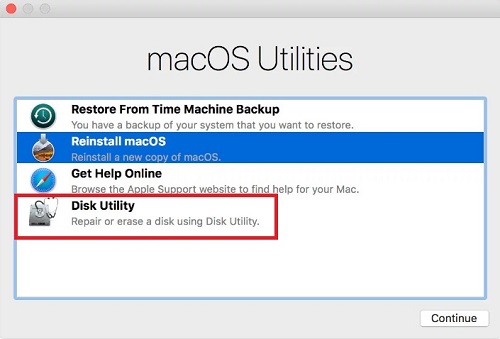
Passo 2: In Utility Disco devi scegliere il disco che contiene quel file che devi eliminare, ora devi usare la funzione di Pronto Soccorso per riparare il disco.

Passaggio 3: infine, chiudere Utility Disco, riavviare il Mac e quindi svuotare il cestino.
Come recuperare se hai cancellato accidentalmente file su Mac
L'intero articolo si basa su come è possibile svuotareil cestino sul tuo Mac se non esegue automaticamente quell'attività. Ma se un giorno avessi risolto quel problema e cancellato il cestino e ti rendessi conto che c'era un file molto importante che hai inviato al cestino di cui hai urgentemente bisogno. Non ci sono molti modi per recuperare i file persi su Mac. La società suggerirà alcune procedure complesse che potrebbero o meno risolvere il tuo problema, ma non puoi in alcun modo affidarti a quell'incertezza per il file più importante della tua vita.
Quindi, il modo migliore per recuperare il tuo file è usare astrumento di terze parti chiamato Tenorshare Any Data Recovery. Questo strumento è in grado di recuperare i dati persi, cancellati o formattati in pochi minuti. Ecco come è possibile utilizzare il programma:
Passaggio 1: è necessario iniziare scaricando e installando l'app sul dispositivo Mac.
Passo 2: ora esegui Tenorshare Any Data Recovery per Mac sul tuo dispositivo.
Passaggio 3: accedere all'interfaccia principale del software e selezionare la posizione da ripristinare.

Passaggio 4: fai clic su "Scansione" e attendi qualche istante, tutti i file eliminati verranno visualizzati per l'anteprima.

Passaggio 5: selezionare i file eliminati accidentalmente e fare clic su "Ripristina" per ripristinare il file perso.

Usando questa app sarai in grado di recuperare da solo tutti i tuoi file persi. Sebbene si tratti di un'app abbastanza nuova, la sua efficienza e praticità hanno impressionato molte persone.
Conclusione
In definitiva, possiamo dire che svuotare il cestinoè molto importante su Mac. Fondamentalmente, il file rimane ancora sul dispositivo registrando sempre più spazio, anche se il file è molto sensibile, quindi chiunque può accedere a quel file e infine rimanere troppo a lungo nel cestino può essere danneggiato e potrebbe non essere eliminato anche quando vuoi rimuoverlo. Quindi, basta seguire le semplici procedure menzionate nell'articolo e svuotare prima che sia troppo tardi. E consigliamo vivamente Any Data Recovery per tutte le esigenze di recupero dati persi o cancellati.



![[Guida completa] Come liberare spazio su disco su Mac](/images/os-x/full-guidehow-to-free-up-disk-space-on-mac.jpg)





